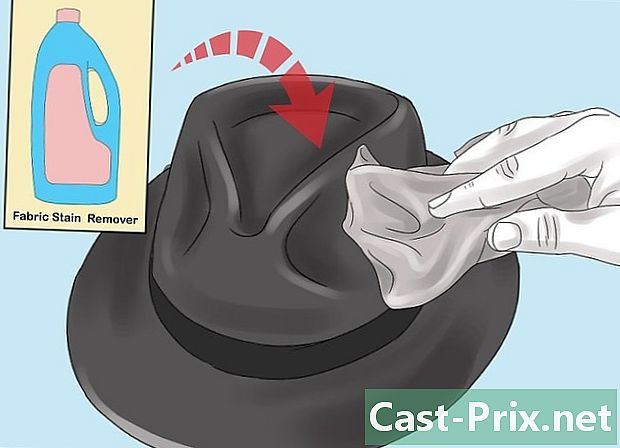วิธีแบ่งปันภาพถ่ายใน iFunny
ผู้เขียน:
Robert Simon
วันที่สร้าง:
21 มิถุนายน 2021
วันที่อัปเดต:
1 กรกฎาคม 2024

เนื้อหา
ในบทความนี้: บันทึก PhotoShare Photo5 อ้างอิง
แม้ว่าจะไม่มีปุ่ม "แบ่งปัน" ใน iFunny มันเป็นเรื่องง่ายมากที่จะเผยแพร่รูปภาพของคนอื่นลงทะเบียนก่อนแล้วอัพโหลดไปยังบัญชีของคุณ สิ่งที่ดีที่สุดตัวเลือกนี้ยังช่วยให้คุณสามารถแชร์รูปภาพที่คุณเห็นบนเว็บไซต์อื่นนอกเหนือจาก iFunny อ่านต่อไปเพื่อทำความเข้าใจวิธีการทำงานของเคล็ดลับนี้
ขั้นตอน
ส่วนที่ 1 บันทึกภาพถ่าย
-

บันทึกภาพ iFunny หากคุณต้องการแบ่งปันภาพถ่ายที่โพสต์บน iFunny วิธีที่ง่ายที่สุดคือเริ่มต้นด้วยการบันทึกลงในคอมพิวเตอร์หรือสมาร์ทโฟนของคุณโดยกดไอคอน "บันทึก" บนภาพถ่าย- ไอคอน "บันทึก" ดูเหมือนว่าโฟลเดอร์เล็ก ๆ ที่มีลูกศรชี้ลง
- ใช้ได้กับรูปภาพจาก iFunny เท่านั้น หากคุณต้องการแบ่งปันภาพถ่ายจากเว็บไซต์อื่นคุณจะต้องถ่ายรูปหน้าจอ
-

ถ่ายภาพหน้าจอบน iPhone ของคุณ ในการจับภาพที่แสดงบนหน้าจอ iPhone ของคุณคุณต้องกดปุ่ม "Home" และ "Lock" พร้อมกัน- ค้นหาภาพที่คุณต้องการแบ่งปัน จัดให้อยู่กึ่งกลางหน้าจอเพื่อให้สามารถดูภาพได้เต็ม
- กดปุ่ม "Home" และ "Lock" พร้อมกัน แรงกดดันอย่างรวดเร็วก็เพียงพอแล้ว อย่าถือเกินกว่า 1 วินาที
- คุณควรได้ยินเสียงการยิงของเลนส์เมื่อคุณปล่อยปุ่มทั้งสอง เสียงนี้แสดงว่าถ่ายภาพหน้าจอแล้วและคุณสามารถกู้คืนได้จากคลังภาพของคุณ
-

ถ่ายภาพหน้าจอบน Android ในการจับภาพที่แสดงบนหน้าจอของโทรศัพท์ Android คุณจะต้องกดปุ่ม "Power" พร้อมกันและปุ่มเพื่อลดระดับเสียง สิ่งนี้จะใช้ได้กับโทรศัพท์ Android 4.0 ขึ้นไปส่วนใหญ่- ค้นหาภาพที่คุณต้องการแบ่งปัน จัดวางไว้ที่หน้าจอสมาร์ทโฟนของคุณเพื่อให้สามารถรับชมภาพได้เต็ม
- กดปุ่ม "Power" พร้อมกันและปุ่มเพื่อลดระดับเสียง กดค้างไว้จนกระทั่งภาพเคลื่อนไหวที่ปรากฏบนหน้าจอระบุว่าได้ทำการจับภาพหน้าจอแล้ว
- ตอนนี้คุณควรจะสามารถค้นหาภาพในโฟลเดอร์ "ภาพหน้าจอ" ของแกลเลอรี่ภาพของคุณ
-

ถ่ายภาพหน้าจอบน Windows วิธีที่ง่ายที่สุดในการถ่ายภาพหน้าจอในคอมพิวเตอร์ Windows คือการกดปุ่ม "พิมพ์" แล้วคัดลอกภาพลงใน Microsoft Paint- ค้นหาภาพที่คุณต้องการแบ่งปัน ตรวจสอบว่าสามารถมองเห็นได้เต็มหน้าจอ
- กดปุ่ม "Print Screen" บนแป้นพิมพ์ของคุณ
- เปิดโปรแกรม Paint จากเมนู "เริ่ม"
- เมื่อคุณอยู่ในโปรแกรมระบายสีให้กด "Ctrl + V" บนแป้นพิมพ์ของคุณโดยถือทั้งสองปุ่มพร้อมกัน ภาพที่ถ่ายควรถูกวางลงในโปรแกรม
- บันทึกภาพโดยคลิกที่ "ไฟล์" จากนั้น "บันทึกเป็น" เลือกสถานที่และชื่อที่คุณจะจดจำได้ง่าย
-

ถ่ายภาพหน้าจอบน Mac วิธีที่ง่ายที่สุดในการจับภาพหน้าจอบน Mac คือการกดปุ่ม "Command + Shift +3" พร้อมกัน- ค้นหาภาพที่คุณต้องการแบ่งปันและตรวจสอบให้แน่ใจว่าสามารถมองเห็นได้บนหน้าจอ
- กดปุ่ม "Command", "Shift" และ "3" พร้อมกัน คุณควรได้ยินเสียงคล้ายกับที่ปล่อยออกมาจากเลนส์ของกล้องที่ยิง
- ภาพควรลงทะเบียนบนเดสก์ท็อปของคุณโดยอัตโนมัติ โดยทั่วไปจะลงทะเบียนเป็น "screen_shot" โดยมีวันที่และเวลาที่ระบุไว้ในชื่อ
ส่วนที่ 2 แชร์รูปภาพ
-

เปิด iFunny ไปที่ iFunny จากคอมพิวเตอร์ของคุณหรือไปที่หน้าจอหลักของสมาร์ทโฟนแล้วแตะไอคอน iFunny เพื่อเปิดแอป -

กด "iFunny Studio" หากคุณลงชื่อเข้าใช้ iFunny แล้วคุณควรเห็นไอคอน "เด่น", "ยอดนิยม", "ทั่วไป", "แสดงความคิดเห็น", "ชื่นชอบ" และ "iFunny Studio" บนหน้าแอปพลิเคชันหลัก ไอคอน "iFunny Studio" อยู่ที่ด้านล่างขวา แตะหรือคลิกไอคอนนี้เพื่อดำเนินการต่อ -

เลือกตัวเลือก "ดาวน์โหลดภาพ" คุณควรเห็นคำต่างๆเช่นปุ่ม "ดาวน์โหลด" หรือ "นำเข้า" เช่นเดียวกับปุ่มตัวเลือก "ภาพถ่าย" หรือ "วิดีโอ" แตะหรือคลิกที่ตัวเลือก "ภาพถ่าย"- เมื่อคุณเลือกตัวเลือกนี้หน้าต่างป๊อปอัปจะปรากฏขึ้นเพื่อขอให้คุณ "เลือกแหล่งที่มาของภาพถ่าย" แตะหรือคลิก "ภาพถ่าย" เพื่อเรียกดู explorer เพื่อค้นหาภาพที่คุณบันทึกไว้สำหรับการแบ่งปัน
-

ค้นหารูปภาพ หากคุณใช้ iPhone หรือ Android คุณจะถูกนำไปยังแอปพลิเคชั่น "รูปภาพ" หรือ "คลังภาพ" คุณสามารถค้นหาตำแหน่งที่คุณบันทึกรูปภาพเพื่อแชร์ เมื่อพบแล้วให้แตะภาพหนึ่งครั้งเพื่อเลือก- บน iPhone ให้เลือก "อัลบั้มรูป"
- บน Android ให้เลือก "ภาพหน้าจอ"
- หากคุณใช้คอมพิวเตอร์คุณจะต้องค้นหาตำแหน่งของโฟลเดอร์ที่คุณบันทึกภาพหน้าจอจากหน้าต่าง "เปิด" ที่ปรากฏขึ้น ดับเบิลคลิกที่ชื่อภาพเมื่อคุณพบ
-

ครอบตัดรูปภาพหากจำเป็น ทันทีที่เลือกภาพคุณจะถูกนำไปยังหน้าจอตัดภาพ ครอบตัดรูปภาพโดยปรับกล่องครอบตัดเพื่อตัดส่วนที่ไม่จำเป็นของรูปภาพ กดปุ่ม "เสร็จสิ้น" เพื่อดำเนินการต่อ- คุณจะต้องครอบตัดภาพเฉพาะเมื่อคุณแชร์รูปภาพจากภาพหน้าจอ หากคุณแบ่งปันภาพที่บันทึกไว้โดยตรงจาก iFunny มันไร้ประโยชน์
-

ป้อนคำอธิบายภาพที่เหมาะสม จากนั้นคุณจะถูกนำไปยังหน้าจอที่ชื่อว่า "เผยแพร่" แตะหรือคลิกภายในกล่องที่เกี่ยวข้องกับภาพตัวอย่างเพื่อป้อนคำบรรยายภาพของคุณ- หากคุณกำลังแชร์รูปภาพคุณอาจต้องคำนึงถึงการรวมเครดิตรูปภาพเพื่อระบุแหล่งต้นฉบับ แนะนำให้เลือกโดยเฉพาะอย่างยิ่งหากคุณแบ่งปันเนื้อหาที่มีลิขสิทธิ์
-

กด "โพสต์ไปยัง iFunny" เมื่อรูปภาพและคำอธิบายภาพพร้อมคลิกปุ่ม "โพสต์ไปยัง iFunny" ที่ด้านล่างของหน้าจอ ดังนั้นภาพจะถูกเผยแพร่ใน iFunny จากบัญชีของคุณเอง